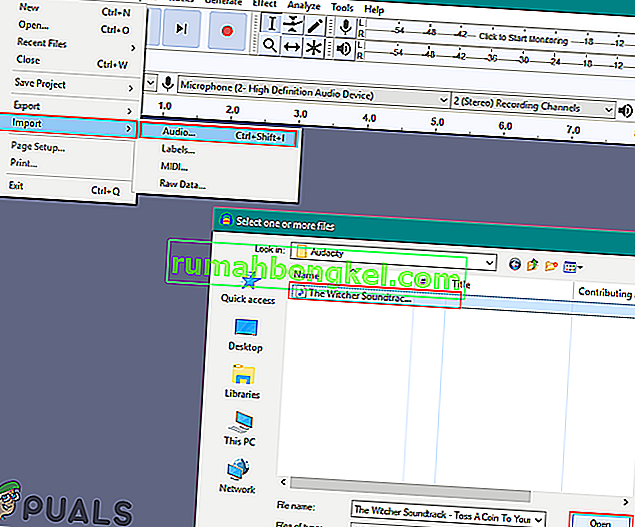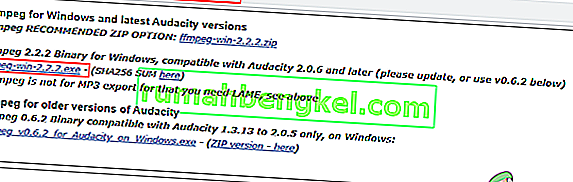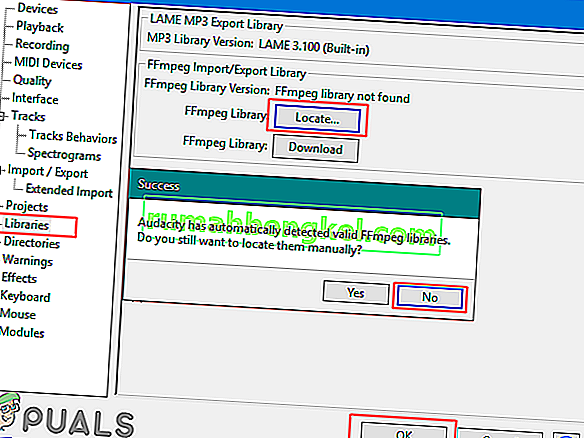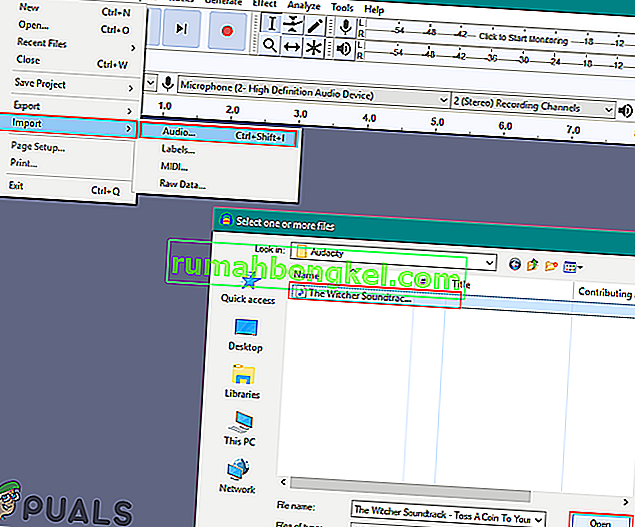Cualquier usuario que intente codificar audio AAC deberá importar FFmpeg en Audacity. Algunos otros formatos también requieren esta biblioteca en Audacity. Sin embargo, esta biblioteca no está disponible en Audacity por defecto. Audacity pedirá a los usuarios que ubiquen el ' avformat-55.dll ' para que esta biblioteca funcione. Los usuarios deben instalar esta biblioteca desde los manuales oficiales de Audacity. En este artículo, le mostraremos cómo instalar la biblioteca FFmpeg en Audacity.

Audacity incluye todas las bibliotecas más utilizadas como integradas con las últimas actualizaciones de la versión. Recientemente, Audacity agregó el codificador de MP3 LAME como una función integrada dentro de la última versión de Audacity. Ahora los usuarios ya no necesitan instalar la biblioteca LAME. Existe la posibilidad de que incluyan la biblioteca FFmpeg incorporada en la próxima versión de Audacity. Sin embargo, por ahora, puede utilizar el método siguiente para instalar la biblioteca FFmpeg en Audacity.
Instalación de la biblioteca FFmpeg en Audacity
La mayoría de las bibliotecas ya están integradas con Audacity. La biblioteca FFmpeg permite a Audacity importar y exportar archivos de audio de gran tamaño. Los formatos que requieren esta biblioteca son M4A (AAC), AMR, WMA y AC3. Sin embargo, algunas bibliotecas como FFmpeg aún requerirán la instalación en Audacity. Si abre la biblioteca FFmpeg en lugar de Audacity, le pedirá que ubique el archivo ' avformat-55.dll ' para que esta biblioteca funcione. No hay ningún archivo ' avformat-55.dll ' en la carpeta Audacity. Se requiere que un usuario descargue esta biblioteca de Internet para que pueda proporcionar el archivo DLL a Audacity.
- Abra su navegador y descargue las bibliotecas FFmpeg para su Audacity. Haga clic en el enlace de descarga del archivo ejecutable (.exe) para FFmpeg como se muestra a continuación:
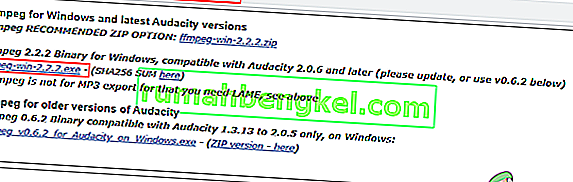
- Abra el archivo de instalación de FFmpeg y ejecute la instalación. Siga el proceso de instalación e instale FFmpeg para Audacity.
- Ahora abre tu aplicación Audacity . Haga clic en el menú Editar en la barra de menú y elija la opción Preferencias .
Nota : También puede presionar las teclas CTRL + P para abrir las preferencias de Audacity.

- Seleccione Bibliotecas en la lista del lado izquierdo. Haga clic en el botón Ubicar frente a la biblioteca FFmpeg y automáticamente encontrará la biblioteca FFmpeg instalada para Audacity.
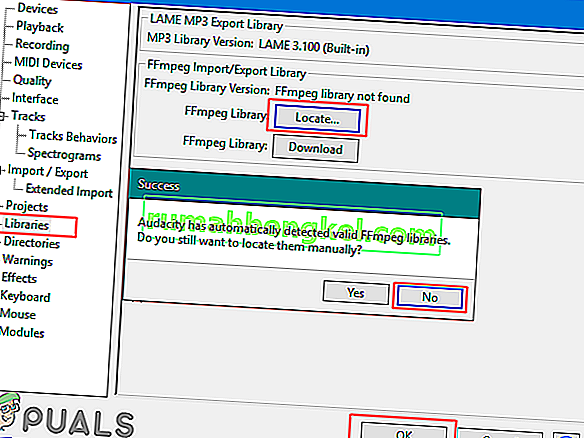
- Elija la opción No para agregar manualmente la biblioteca. Haga clic en Aceptar para cerrar la ventana de Preferencias.
- Ahora puede importar y editar archivos de gran rango o formato de audio en su Audacity sin ningún problema.